Die Registerkartenschlüssel ist ein kleines, aber mächtiges Tool in Ihrem Windows 11 -Arsenal, mit dem Sie schnell durch Formulare, Tabellen und Webbrowser navigieren können. Wenn die Registerkartenschlüssel jedoch nicht mehr funktioniert, kann dies ein frustrierendes und produktivitätstillendes Hindernis sein. Machen Sie sich jedoch keine Sorgen - es gibt mehrere Schritte, die Sie ausführen können, um dieses Problem zu beheben und Ihren Registerkartenschlüssel wieder in Aktion zu bringen.
In diesem Artikel führen wir Sie durch die Behebung der Registerkarte, die in Windows 11 nicht funktioniert, von der Überprüfung Ihrer Tastatur bis hin zur Durchführung eines Systemscans. Lassen Sie uns also eintauchen und Ihren Registerkartenschlüssel wieder in die richtige Reihenfolge bringen.
Methoden zur Behebung der Registerkartenschlüssel funktionieren nicht unter Windows 11
Wenn die Registerkarte nicht mehr funktioniert, kann es ein erhebliches Hindernis für die Produktivität sein. Glücklicherweise gibt es mehrere Schritte, die Sie unternehmen können, um dieses Problem zu beheben. Also lass uns anfangen.
1. Starten Sie Ihren PC neu
Viele Benutzer haben berichtet, dass das ledigliche Neustart ihres Computers die Funktionalität des Registerkartenschlüssels wiederherstellen kann. Diese einfache Lösung hat sich in zahlreichen Fällen als wirksam erwiesen. Darüber hinaus ist die Bestätigung, dass Ihre kabelgebundene Tastatur korrekt angeschlossen ist, von entscheidender Bedeutung, wenn Sie eine verwenden. Das Trennen und Wiederverbinden der Tastatur kann auch dazu beitragen, das Problem der Registerkartenschaltfläche nicht zu beheben.
2. Überprüfen Sie Ihre Tastatur
Der nächste Schritt zur Behebung der Registerkarten -Taste, die in Windows 11 nicht funktioniert, besteht darin, Ihre Tastatur zu überprüfen. Manchmal ist das Problem mit der Tastatur selbst und nicht mit dem Betriebssystem. Stellen Sie sicher, dass der Registerkartenschlüssel physisch festgefahren und intakt ist. Wenn dies der Fall ist, müssen Sie möglicherweise Ihre Tastatur ersetzen.
3. Verwenden Sie die Fehlerbehebung der Tastatur
Sobald Sie keine Hardwareprobleme mit Ihrer Tastatur bestätigt haben, besteht der nächste Schritt darin, mögliche Konfiguration oder systematische Probleme zu untersuchen. Zu diesem Zweck können Sie den Tastatur-Fehlerbehebung verwenden, mit dem Tastaturprobleme identifiziert und gelöst werden sollen.
- Öffnen Sie die Windows -Einstellungen, indem Sie die drückenWindows + i Tastenzusammen.
- Auf der rechten Seite scrollen Sie nach unten und klicken Sie auf dieFehlerbehebungOption.
- Tippen Sie jetzt aufAndere Fehlerbehebung.
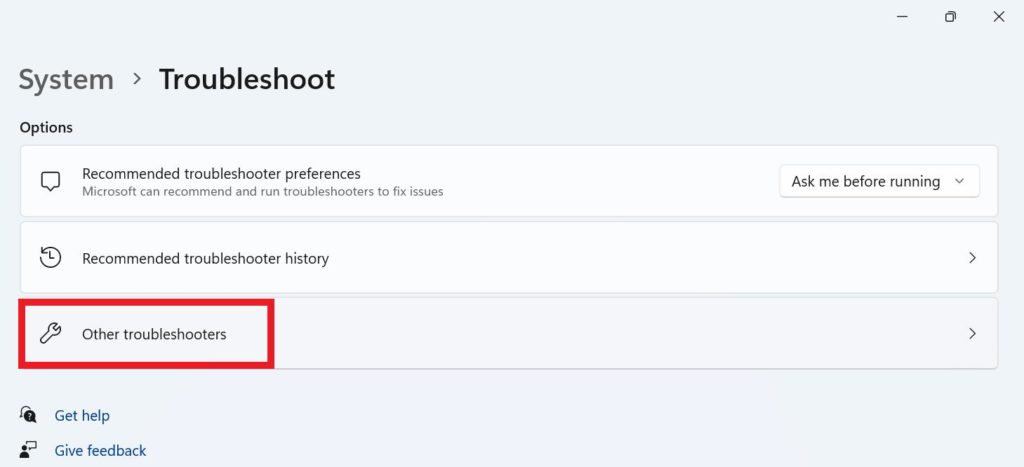
- Von der rechten Seite unter demAndereAbschnitt suchen und drücken Sie dieLaufenTaste direkt vor demTastaturOption.
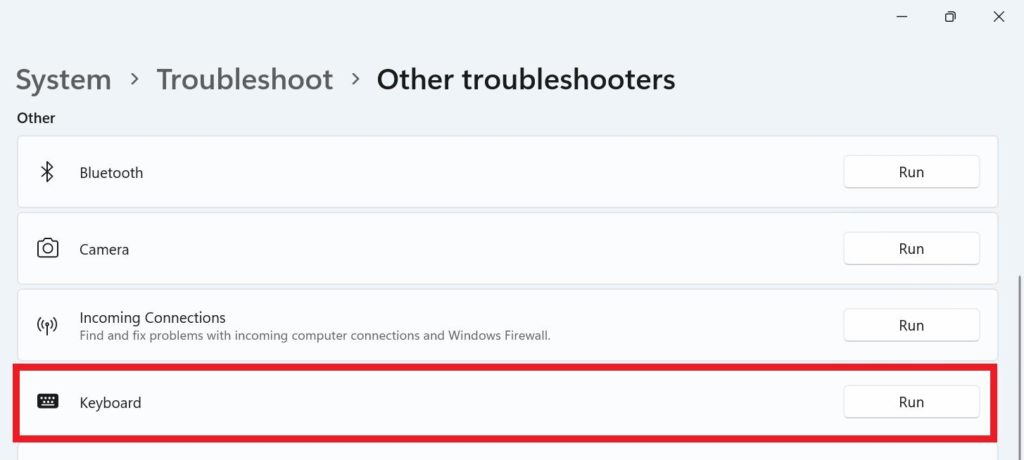
Sobald Sie den Tastatur -Fehlerbehebung in Windows 11 auf den Markt gebracht haben, werden Probleme mit Ihren Peripheriegeräten oder Treibern gescannt. Wenn es Probleme erkennt, wird Empfehlungen für die Behebung von ihnen geliefert. Befolgen Sie einfach die Anweisungen des Fehlerbehebung, um das Problem zu beheben und die Funktionen Ihrer Tastatur wiederherzustellen.
4. Deaktivieren Sie Klebstschlüsseln
Windows 11 enthält eine Funktion namens Sticky -Tasten, mit der Sie jeweils eine Taste für Tastaturverknüpfungen drücken können, anstatt mehrere Tasten gleichzeitig zu drücken. Dies kann zwar eine hilfreiche Funktion für einige Benutzer sein, aber es kann auch Probleme mit dem Registerkartenschlüssel verursachen. Folgen Sie die folgenden Schritte, um klebrige Schlüssel zu deaktivieren:
- Öffnen Sie die Windows -Einstellungen, indem Sie die drückenWindows + i Tastenzusammen.
- Links scrollen Sie nach unten und klicken Sie auf dieZugänglichkeitOption.
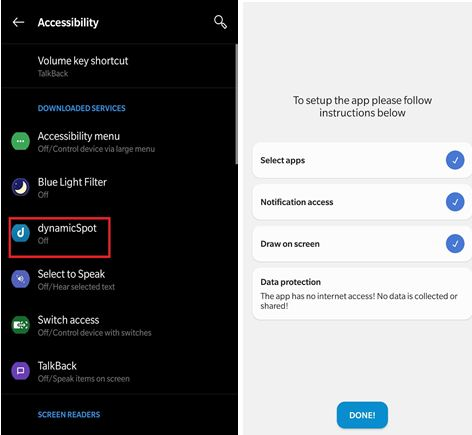
- Jetzt scrollen Sie nach unten und unter dieInteraktion, Option Klicken Sie auf dieTastaturOption.
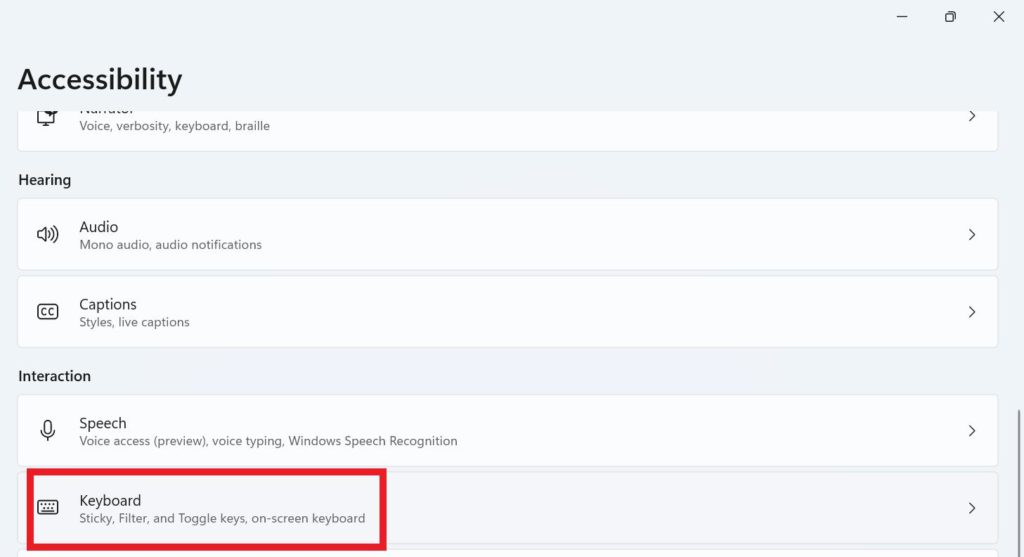
- Deaktivieren Sie die beiden oben auf der Seite beide"Sticky Keys" und "Filterschlüssel"Optionen. Dies kann durch Umschleppen der jeweiligen Optionen erfolgen.
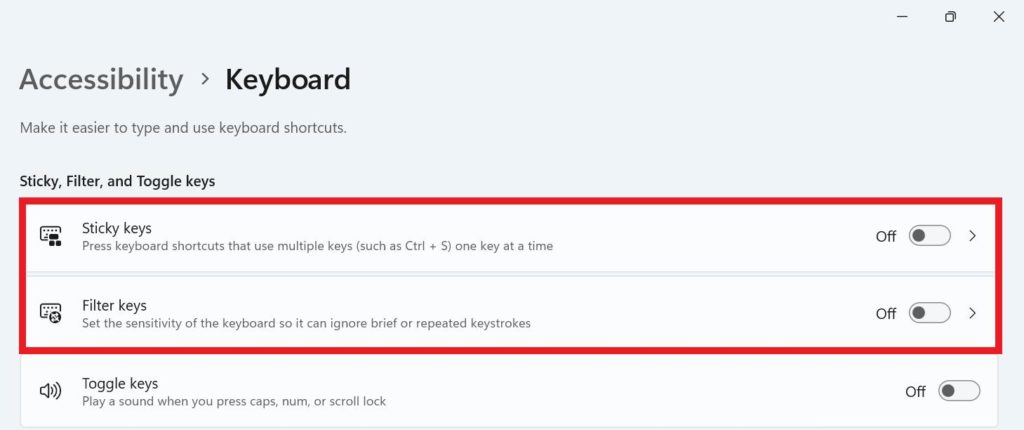
Logitech -Tastatur funktioniert nicht? 5 Möglichkeiten, es jetzt zu beheben
5. deaktivieren Sie TeamViewer
Mehrere Windows -Benutzer haben gemeldet, dass das Remote -Desktop -AnwendungsteamViewer dazu führen kann, dass die Registerkarte nicht mehr funktioniert. Wenn Sie das gleiche Problem haben, möchten Sie möglicherweise überprüfen, ob TeamViewer ausgeführt wird, und es falls erforderlich abgeschlossen. Befolgen Sie dazu die folgenden Schritte, um das TeamViewer -Programm zu lokalisieren und auszuschalten.
- Drücken Sie dieStrg + Shift + ESC -Schlüsselzusammen, um die zu öffnenTask -Manager.
- Unter demProzesseTab, scrollen Sie nach unten und suchen Sie nach demTeamzuschauerApp.
- Klicken Sie mit der rechten Maustastein der Team -Viewer -App und wählen Sie dieEndaufgabeOption.
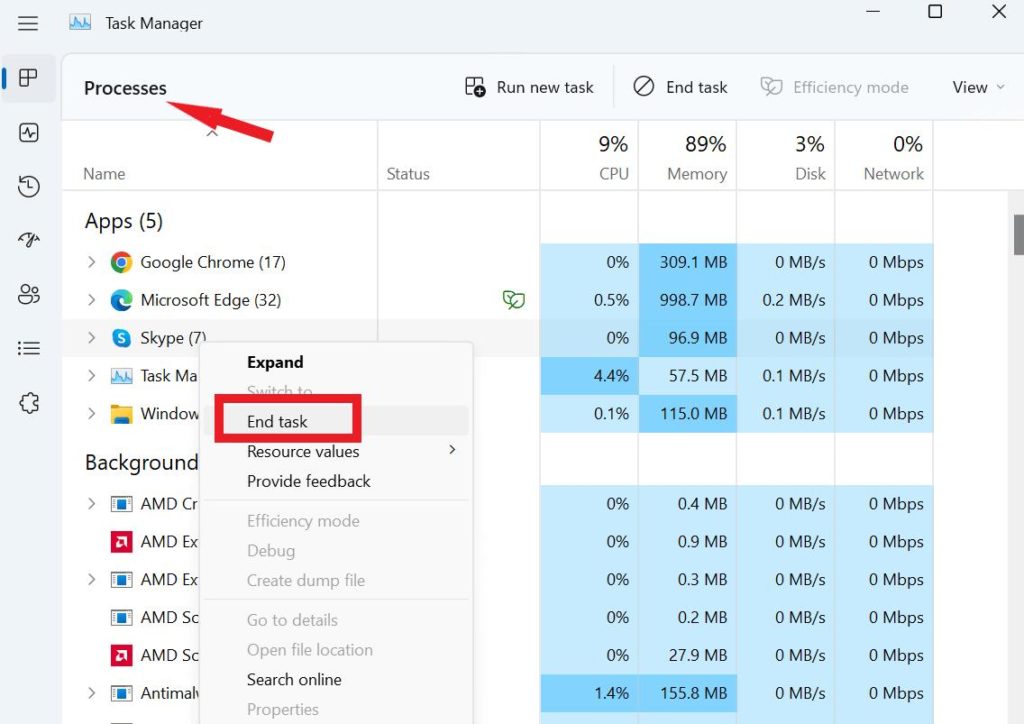
Nachdem Sie einen der empfohlenen Schritte ausgelegt haben, um das Problem einer nicht funktionierenden Registerkarte in Windows 11 zu beheben, können Sie testen, ob das Problem durch Drücken der Registerkarten-Taste behoben wurde und überprüft wird, ob es jetzt ordnungsgemäß funktioniert.
6. Tastaturtreiber aktualisieren
Wenn Ihre Registerkarte in Windows 11 nicht funktioniert, kann dies auf einen veralteten oder fehlenden Tastaturtreiber zurückzuführen sein. Um dieses Problem anzugehen, wird empfohlen, Ihren Tastaturtreiber auf die neueste verfügbare Version zu aktualisieren. Und Sie können dies mit zwei Methoden tun - manuell oder automatisch.
Manuell
Dies kann über den Geräte -Manager oder die Website des Herstellers für die Tastatur und das Herunterladen des neuesten Treibers von dort aus erfolgen. Stellen Sie sicher, dass der von Ihnen erhaltene Fahrer os-kompatibel ist.
Automatisch
Wenn Sie nicht die Zeit oder Geduld haben, Ihren Tastaturtreiber manuell zu aktualisieren, gibt es eine alternative Option: Verwenden eines Programms wie Advanced Triver Updater. Diese Software kann Ihren Computer automatisch nach veralteten Treibern, einschließlich Ihres Tastatur -Treibers, scannen und die neueste Version für Sie mit nur wenigen Klicks herunterladen und installieren.
- Klicken Sie auf die Schaltfläche Download und installieren Sie den erweiterten Treiber -Updater.
- Nach dem Installieren starten Sie die ADU.
- Registrieren Sie das Programm, um das volle Potenzial der ADU durch Klicken auf dieRegistrieren Sie sich jetztOption aus dem Dashboard.
- Klicken Sie auf die"Starten Sie jetzt Scan"Taste.
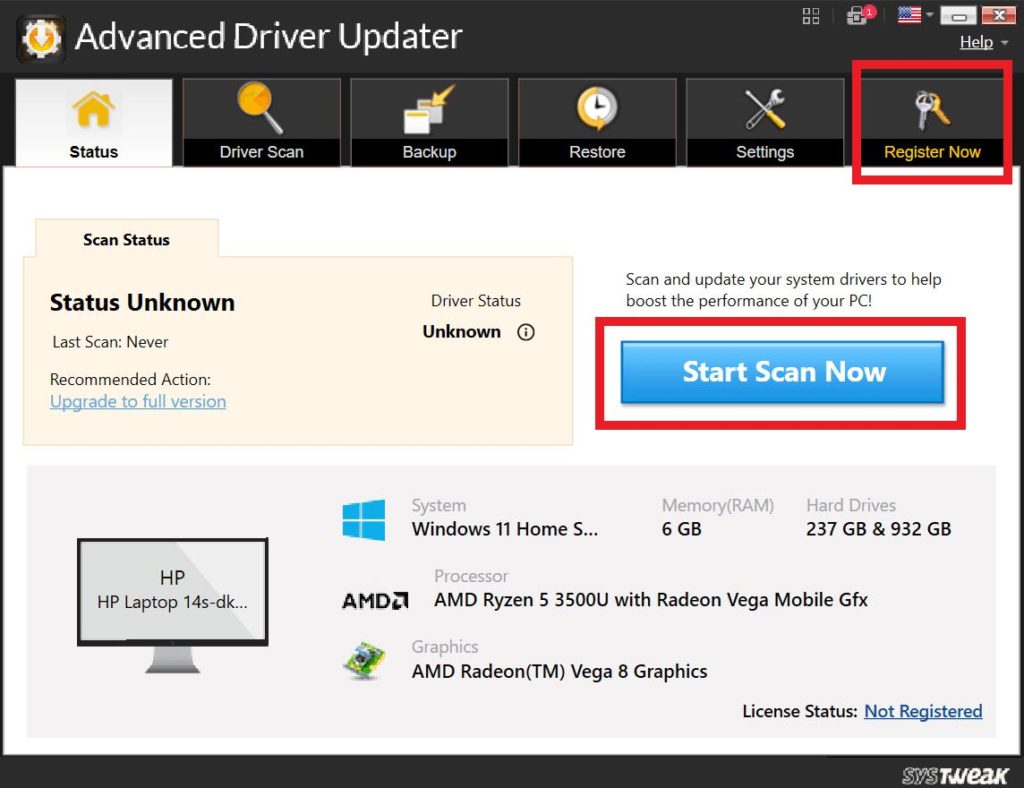
- Um alle Treiberprobleme zu beheben, drücken Sie die"Alle aktualisieren"Taste.
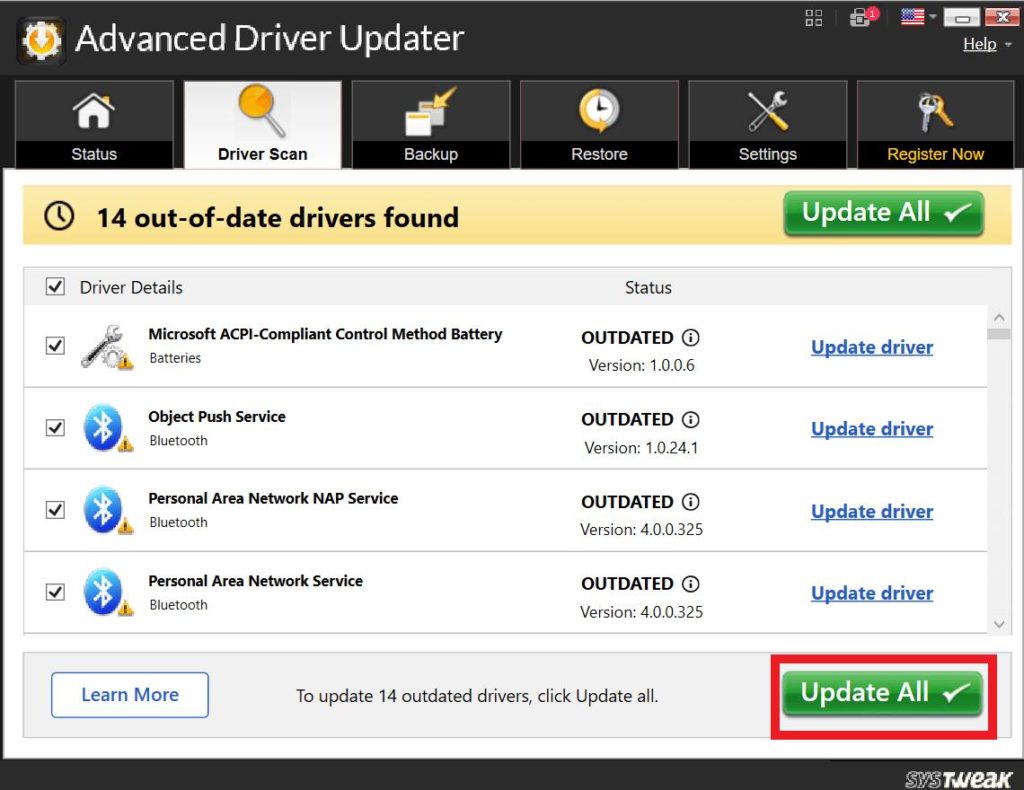
Das Ergebnis erfordert einen Computer -Neustart. Überprüfen Sie, ob die Registerkartenschlüssel noch funktioniert.
Um dies abzuschließen
Der Registerkartenschlüssel ist ein entscheidendes Tool zum Navigieren und Organisieren von Informationen auf Ihrem Computer. Wenn es nicht mehr funktioniert, kann es ein erhebliches Hindernis für die Produktivität sein. Glücklicherweise gibt es mehrere Schritte, die Sie unternehmen können, um dieses Problem zu beheben. Indem Sie Ihre Tastatur überprüfen, Ihre Tastaturtreiber aktualisieren und klebrige Tasten deaktivieren, können Sie die Registerkartenschlüssel in Windows 11 nicht funktionieren.
Und für weitere solche Fehlerbehebungsführer und Tipps und Tricks im Zusammenhang mit Windows, Android, iOS und MacOS folgen Sie uns weiterFacebook, Instagram, Twitter,UndYouTube
Als nächstes lesen Sie:
- So reparieren Sie Alt + F4 -Tastaturverknüpfung, die unter Windows 11 nicht funktioniert
- Tastatur funktioniert nicht? Einen Piepton erstellen? Hier ist das Fix!
